windows11系统早在一段时间前就已经可以安装升级了,还不知道如何升级的话就来看看自由互联小编下面和大家分享的方法吧。 1、首先我们要下载win11镜像文件,在小白一键重装系统微信
windows11系统早在一段时间前就已经可以安装升级了,还不知道如何升级的话就来看看自由互联小编下面和大家分享的方法吧。
1、首先我们要下载win11镜像文件,在小白一键重装系统微信公众号回复windows11即可获取镜像文件。
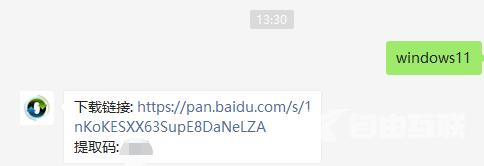
2、然后打开小白一键重装系统,点击备份还原,然后选择自定义还原扫描出我们下载好的win11系统
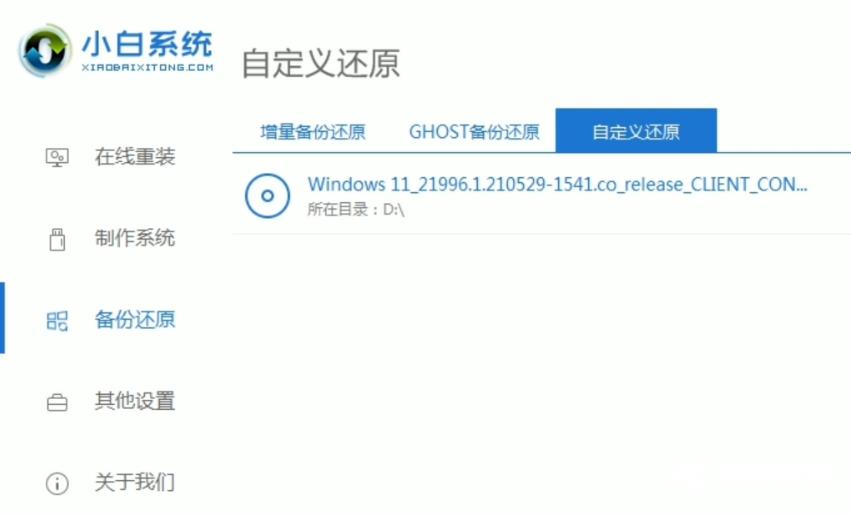
3、因为系统目前在软件里的名字是显示的win10,实际上系统是win11的文件,在出现的系统当中我们选择win10专业版安装即可。
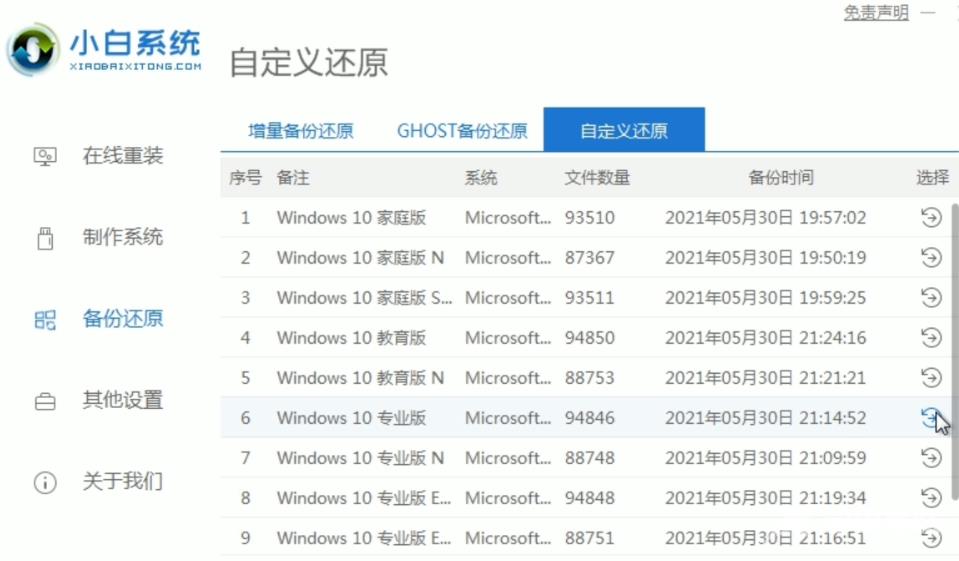
4、接着跟着软件提示完成一系列的操作后重启电脑。
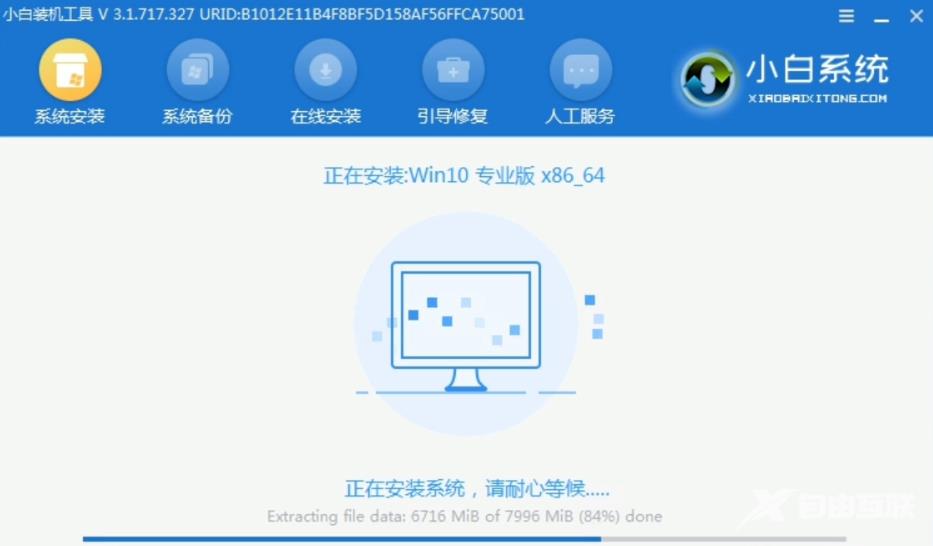
5、接下来自行完成一系列的基础设置即可。
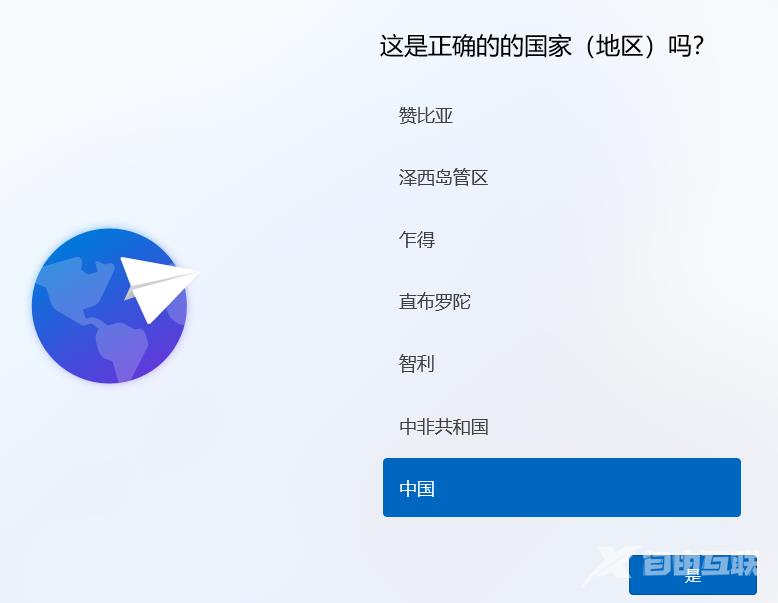
6、操作完上述的基本设置后电脑会再次重启,等待一小段时间就行了。

7、系统安装完成后来到windows11桌面,可以开始使用了。

上述就是windows11系统中文版的安装方法了,希望这个方法对大家有帮助。
